iTransor for WhatsApp maakt back-ups van WhatsApp op iPhone en Android zonder Cloud-opslag te gebruiken en laat je oude back-ups herstellen zonder verlies.
Als je merkt dat je WhatsApp-back-up naar Google Drive niet werkt, kan dat frustrerend zijn. Google Drive is namelijk een van de eenvoudigste manieren om je gegevens veilig op te slaan. Maar soms kunnen er problemen optreden waardoor WhatsApp geen back-up maakt. In dit artikel bespreken we de meest voorkomende oorzaken en bieden we de meest betrouwbare oplossingen om dit probleem op te lossen.
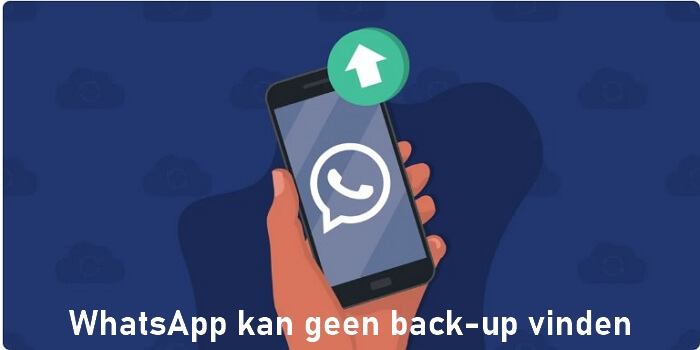
Index
Waarom maak je geen back-up van WhatsApp naar Google Drive?
Het is mogelijk dat je op een gegeven moment hebt ontdekt dat WhatsApp geen back-up kan vinden, dit komt door enkele van de meest voorkomende redenen:
-
Je gebruikt een ander account of telefoonnummer dan degene waarvan je een back-up hebt gemaakt.
-
Je apparaten moeten verbonden zijn met een stabiel wifi- of mobiel netwerk.
-
Je Google Drive-app is verouderd.
-
Er kunnen beschadigde gegevens in de WhatsApp- of Google Drive-apps staan.
-
Sommige apps van derden verstoren het proces.
-
Gebrek aan opslagruimte belemmert het proces.
Wat is de beste manier om een back-up te maken van WhatsApp zonder Google Drive? [met video]
Als je een alternatieve back-up van je apparaat wilt omdat WhatsApp de Google Drive-back-up niet kan vinden, raden we aan om iTransor for WhatsApp - WhatsApp-back-upprogramma. Met deze gespecialiseerde WhatsApp-back-uptool kunnen gebruikers een back-up maken van al je WhatsApp-gegevens zonder Google Rijd direct wanneer ze het nodig hebben.
Uitstekende functies van iTransor for WhatsApp
- Het is 100% veilig: omdat de back-up op uw computer wordt opgeslagen en cloudproblemen worden vermeden.
- Het dient verschillende doelen: Hiermee kunt u ook een back-up naar het apparaat herstellen of zelfs WhatsApp-gegevens tussen apparaten overbrengen.
- Bewaar al uw gegevens: bewaar de oudste back-ups en ook de nieuwe.
- Zonder opslagruimte in beslag te nemen: aangezien je in wezen een back-up maakt van WhatsApp op je computer, hoef je geen extra opslagruimte te kopen.
[Video Tutorial] Back-up van WhatsApp zonder Google Drive
Stap 1. Download en installeer iTransor voor WhatsApp op uw computer. Wanneer de installatie is voltooid, start u het programma en klikt u vervolgens op “Back-up van WhatsApp naar apparaten”.
Stap 2. Sluit het apparaat aan op de computer met behulp van USB-kabels en schakel USB-foutopsporing in voor Android of ontgrendel het apparaat voor iPhone, zodat het programma het apparaat kan herkennen.

Stap 3. Zodra het programma het apparaat detecteert, klikt u op “Backup” en het proces zal onmiddellijk beginnen. Houd het apparaat aangesloten op de computer totdat het proces is voltooid.
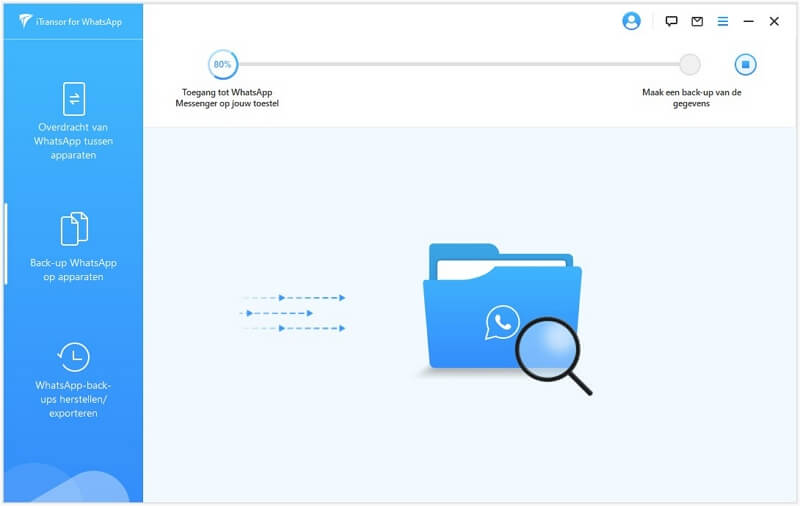
Wat zijn de basispogingen voor WhatsApp om geen back-up op Google Drive te detecteren?
Hier volgen slechts enkele van de meest effectieve oplossingen wanneer de back-up van Google Drive niet werkt:
Index
1 Controleer de internetverbinding
Google Drive-back-ups hebben een internetverbinding nodig om te werken. Zonder een stabiele verbinding kun je geen gegevens synchroniseren. Hieronder volgen enkele stappen die u kunt nemen om een veilige internetverbinding te garanderen.
Stap 1. Begin met het verbinden van het apparaat met een stabiele Wi-Fi-verbinding. Wi-Fi werkt in veel gevallen beter dan mobiele data.

Stap 2. Als u geen gebruik kunt maken van wifi, controleer dan of de optie “Alleen overzetten via wifi” is ingeschakeld. Om dit te verifiëren, opent u Google Drive en klikt u vervolgens op Meer (drie puntjes) > Instellingen en schakel 'Alleen overzetten via wifi' uit.
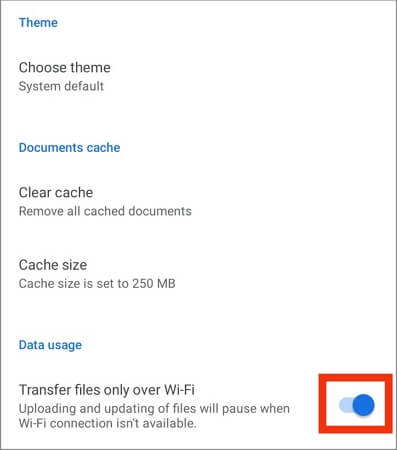
Start het apparaat nu opnieuw op en ga terug naar Google Drive om een back-up van de gegevens op het apparaat te maken om te zien of het proces werkt.
2 WhatsApp-instellingen verifiëren
Als WhatsApp de Google Drive-back-up niet detecteert, moet je ervoor zorgen dat de app de benodigde rechten heeft om een Google Drive-back-up te maken. Er lijkt ook een bug in de app te zitten die het bijbehorende Google-account verwijdert.
Dit is wat u moet doen:
Stap 1. Open WhatsApp.
Stap 2. Druk op het menu met drie stippen en open “Instellingen”.
Stap 3. Kies “Chats”.
Stap 4. Selecteer “Back-up”.
Stap 5. Druk op “Opslaan in Google Drive” en kies je account als je dat nog niet hebt gedaan. Als het account aanwezig is, tikt u erop om toegang tot Google Drive te autoriseren.
Stap 6. Druk op “Opslaan”.
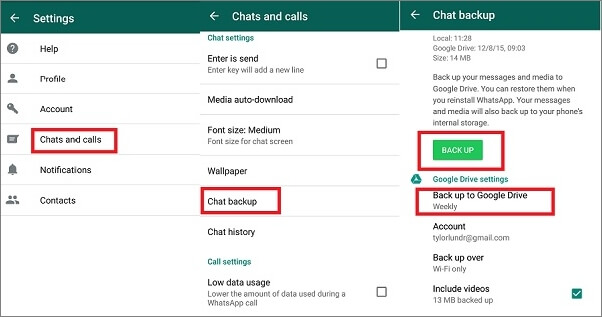
3 Verwijder Google Drive-chatback-ups en probeer het opnieuw
Het volgende dat u kunt proberen, is de chat-back-up van schijf te verwijderen en een nieuwe te maken. Dit is wat je moet doen:
Stap 1. Open Google Drive op uw apparaat of pc.
Stap 2. Zoek uw back-upbestanden en selecteer ze.
Stap 3. Verwijder de WhatsApp-back-up en sluit de app.
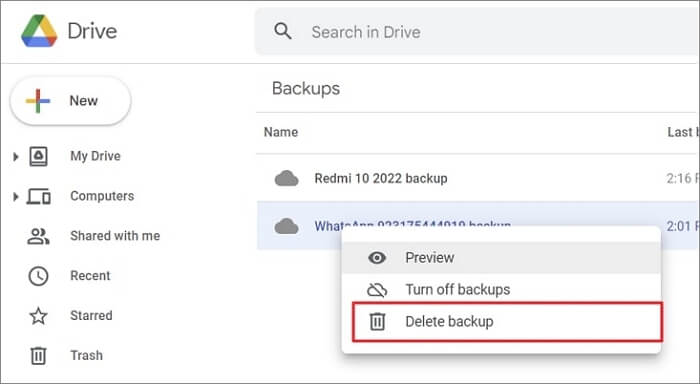
Stap 4. Open WhatsApp en probeer een nieuwe back-up te maken.
4 Update Google Drive
Als WhatsApp de Google Drive-back-up niet detecteert, kan dit ook worden veroorzaakt doordat de app niet wordt bijgewerkt. Daarom moet u de Google Drive-app bijwerken. Volg hiervoor deze eenvoudige stappen:
Stap 1. Open de Play Store op uw apparaat en tik vervolgens op de drie stippen in de linkerbovenhoek.
Stap 2. Druk op “Mijn apps & games”.
Stap 3. U zou de lijst met apps op het apparaat moeten zien. Als er een update voor Google Drive beschikbaar is, klikt u op de knop “Update” en wacht terwijl de update wordt geïnstalleerd.
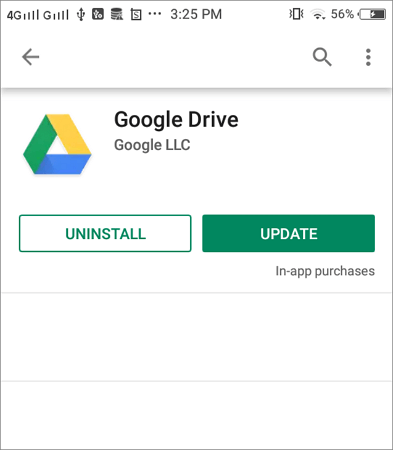
5 Start het Android-apparaat opnieuw op
Het is ook mogelijk dat je een WhatsApp-back-up kunt laten werken door simpelweg het apparaat opnieuw op te starten. Een reset is een zeer eenvoudige manier om enkele van de kleine bugs te verwijderen die de goede werking van het apparaat kunnen verstoren. Sluit daarom WhatsApp af en start het apparaat opnieuw op.
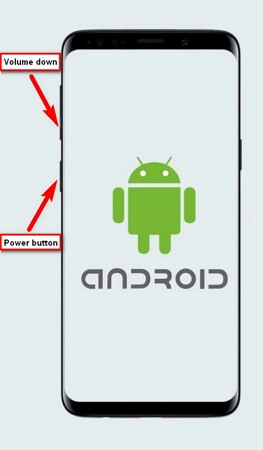
6 Log opnieuw in op WhatsApp-account
Dit probleem kan ook optreden als je apparaat niet kan communiceren met de WhatsApp-servers. Dit probleem komt zelden voor, maar het kan voorkomen, en als dat het geval is, kan het probleem vaak worden opgelost door uit en weer in te loggen.
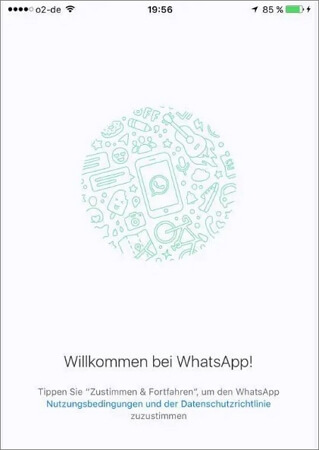
Hoe Google Drive-back-ups te openen?
Bij het controleren van alles wilt u waarschijnlijk Google Drive-back-ups vinden en openen om het resultaat te zien. Daarvoor hoeft u alleen maar uw Google Drive in te voeren en op "Back-up" te drukken, waarna u alle back-ups binnenin kunt zien, waar u een back-up kunt maken van de gewenste gegevens.
Conclusie
Als je problemen hebt met het herstellen van een WhatsApp back-up naar Google Drive die niet werkt, zou een van de bovenstaande oplossingen moeten helpen. Kies de oplossing die het beste voor jou werkt, zoals iTransor for WhatsApp, een betrouwbare tool voor het herstellen van WhatsApp-back-ups en het beveiligen van je gegevens.
Heb je andere WhatsApp-gerelateerde problemen? Laat het ons weten, en we helpen je graag verder!

